บทที่แล้วพูดถึงการ “แทรกรูปร่าง” คราวนี้เป็นการทำให้รูปร่าง “โปร่งใส”
…โดยพิจารณาดูจากงานด้านบนแล้วพบว่า รูปร่างที่ถูกกำหนดไว้ สีมันไม่เข้ากับภาพพื้นหลังเลย อยากจะทำให้มันดูสวยขึ้น และดูมีมิติขึ้นมาหน่อย
วิธี เข้าเมนู รูปแบบ แล้วเลือกรูปแบบใหม่ เอาตามที่คิดว่าเหมาะสม (ผมเลือกรูปแบบสุดท้าย มันดูนูนๆและมีมิติ)
จากนั้นเข้าเมนู รูปแบบ > ลักษณะพิเศษรูปร่าง > ค่าที่ตั้งไว้ แล้วเลือกอันที่โปร่งใส
เสร็จแล้วครับ ดูเข้ากันกับภาพมากกว่าเดิม เพราะในเรื่องนี้ กล่าวถึง Earth หรือว่า โลก ในฐานะที่เป็นดาวในสุริยะ เลยทำให้งานดูมีความทันสมัย ด้วยการกำหนดให้รูปร่างดูมีความโปร่งใส
ข้อแนะนำ
วิธีนี้นำไปใช้ได้ดีกับงานที่มีภาพพื้นหลังมืดๆ ถ้าภาพพื้นหลังสว่าง คงจะไม่เหมาะอย่างยิ่งที่จะทำให้รูปร่างโปร่งใส
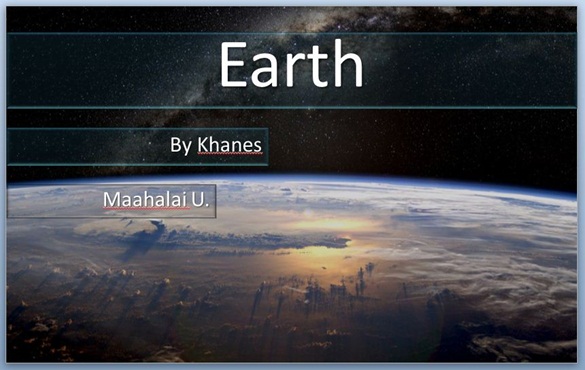
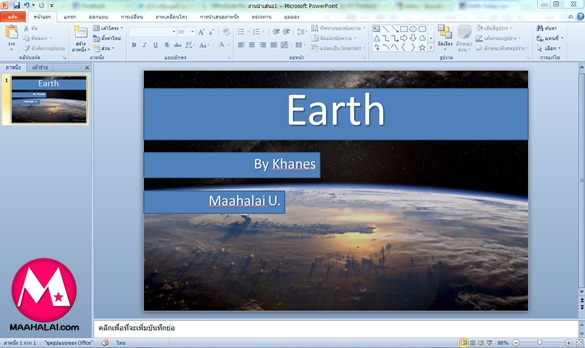
One reply on “PowerPoint บทที่ 14 : ทำให้รูปร่างโปร่งใส”
ไปเอา power point ภาษาไทยมาจากไหนหรอคับ พอดีของที่ผมโหลดมามันเป็นภาษาอังกฤษอ่ะคับ